Kako ustvariti ugnezdene oznake v Gmailu za boljšo organizacijo e-pošte
Miscellanea / / February 11, 2022
Organizacija e-pošte je boleča naloga; ki bi se mu običajno izogibali. Toda zahvaljujoč uvedbi Oznake v Gmailu je upravljanje e-pošte dobilo precej barvit obraz. Barvno označevanje vaših dohodnih e-poštnih sporočil je dobro; z uporabo Ugnezdene oznake ustvarjanje preprostih hierarhij znotraj posameznih oznak je super.
Ugnezdene oznake so bile uvedene lani in so že daleč dosegle zahteve po kategorizaciji in podkategorizaciji vaše mape »Prejeto«. Tukaj je uvod o delovanju ugnezdenih oznak:
Oznake so kot mape za vašo dohodno e-pošto. Toda oznake so bolj prilagodljive, ker je e-poštno sporočilo mogoče označiti z več kot eno oznako (e-poštnega sporočila ne morete postaviti v več kot eno mapo). Ugnezdene oznake so kot podmape. Ugnezdene oznake se lahko uporabljajo za dodatno označevanje e-poštnih sporočil, ki spadajo pod skupno oznako. Etikete je mogoče nenehno deliti, saj se vsaka nalepka 'gnezdi' s tistimi nad njo.
Ugnezdene oznake pred kratkim diplomiral iz laboratorija in postal popolna funkcija. Zdaj jih lahko preprosto ustvarite z enim klikom. S klikom na puščico oznake navzdol na stranski vrstici Gmaila se razkrije
Dodajte podoznako možnost v meniju.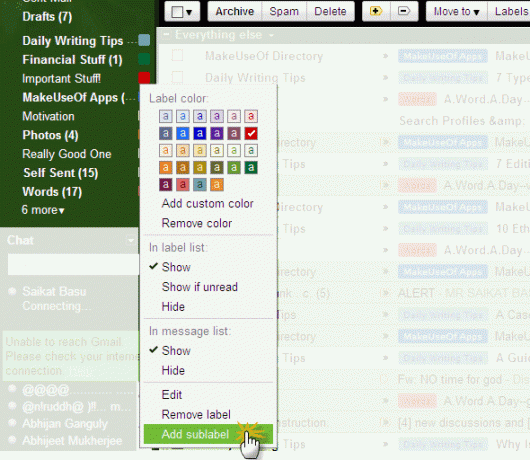
Vidite lahko, kako enostavno je ustvariti podoznako in jo ugnezditi pod drugo oznako. V tem primeru sem ustvaril podoznako z oznako »Nujno« za vsa e-poštna sporočila, ki so označena kot »Pomembne stvari«.

Podobno lahko ustvarite več podoznak in jih ugnezdite pod katero koli oznako nad njimi. Ustvaril sem še dve – „Toplo“ in „Hladno“ ter ju ugnezdil pod nadrejeno oznako „Pomembne stvari“.

Podoznake vam omogočajo ustvarjanje zmogljivega avtomatiziran e-poštni sistem. Uporabite lahko na primer filtre za presejanje e-poštnih sporočil, ko pridejo, in uporabite kombinacije oznake-podoznaka, da jih označite.
Moj primer je zelo osnovni sistem GTD. Podobne oznake lahko ugnezdite skupaj in zmanjšate nered v stranski vrstici Gmaila. Na primer, lahko imate oznako z imenom »Social« in pod njo lahko ugnezdite oznake za Digg, Facebook, Flickr idr. Ko morate preveriti socialno obvestila, samo razširite socialno oznako in naredite to.
Ugnezdene oznake omogočajo barvit in bolje organiziran nabiralnik. Povejte nam, kako se igrate z ugnezdenimi oznakami v Gmailu.
Nazadnje posodobljeno 2. februarja 2022
Zgornji članek lahko vsebuje pridružene povezave, ki pomagajo podpirati Guiding Tech. Vendar to ne vpliva na našo uredniško integriteto. Vsebina ostaja nepristranska in pristna.
ALI SI VEDEL
Gmailov gumb Razveljavi pošiljanje vam omogoča, da prikličete svojo pošto. Vendar vam za to daje le desetsekundno okno.



